入门04 /音乐循环设置
游戏音乐和环境音效经常需要重复播放,让我们看看如何使用ADX2实现上述的循环播放效果。
当波形数据中包含波形标记时
如果您使用波形编辑软件(例如SoundForge等)來构建循环,只需在AtomCraft上加载该循环即可。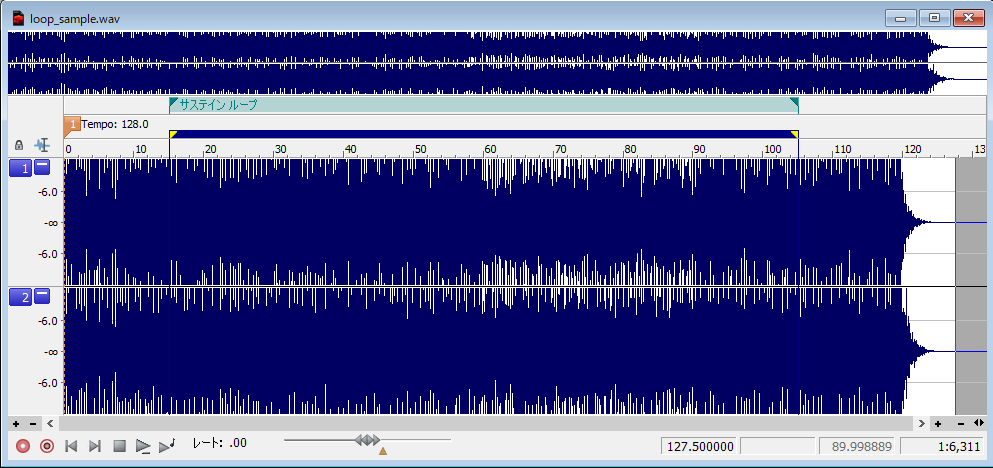
上图为使用SoundForge所作的已设置循环部分音乐的波形图。如果您想制作具有前奏的循环音乐可以按照上图所示制作,使得具有前奏和循环主体部分。由于制作完成的声音数据是按照设计者的目的而制作,因此此方法最为推荐使用。
当您在时间线上放置波形时,您可以非常直观的看到他是如何进行循环的。
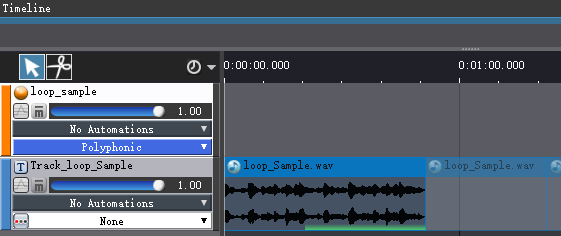
播放上图中的Cue时,将会开始循环播放,直至收到发出的停止命令才会停止。如果对声音采取了数量限制,它可能会随着其他的Cue播放声音后到达声音限制数量上限后消失。
AtomCraft上指定循环
双击将在材料树上设置循环的波形数据,将出现检查器窗口。通过调节相关数据设置循环。
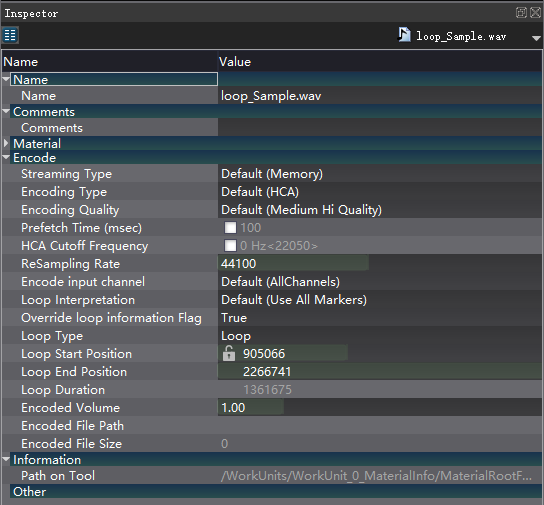
此处可以看到循环信息设置,如果”Override loop information Flag”为”Ture”则会覆盖素材本身的循环设置,此时素材设置中的循环类型可以进行更改,从中我们可以调整”Loop Start Position”以及”Loop End Position”来调整循环区间。
其他循环方式
在Cue中设置循环标记
可以再Cue中的时间轴上设置循环标记,通过调整循环标记的起始和终止位置实现循环。
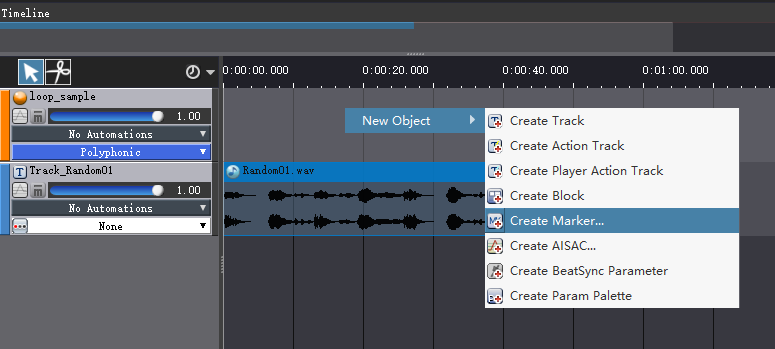

值得注意的是,这种循环方法不能用作有前奏的一条波形循环,因为只有当波形区域的起始点位于循环标记内部时,方可触发循环。其次循环标记针对的是时间循环也就是说其指定的单位是毫秒而非样本。
波形区域自动重复
在Cue的时间线上的波形区域可以进行设置,以毫秒为单位进行设置循环播放。可以调整循环播放的次数。
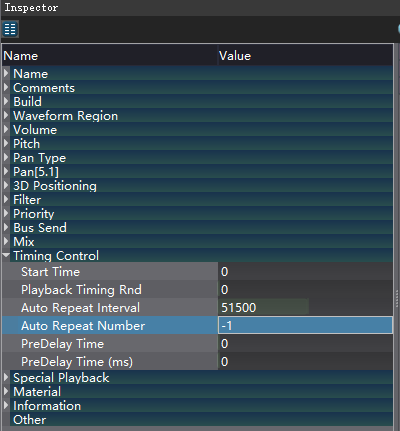
原文: https://criware.info/tutorial_04/
关连文章:


